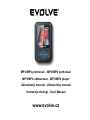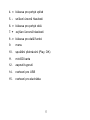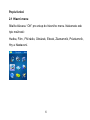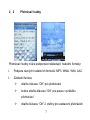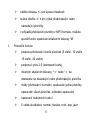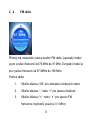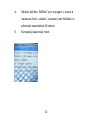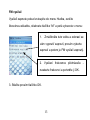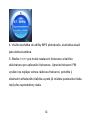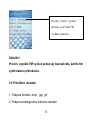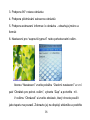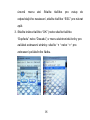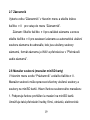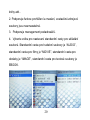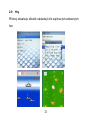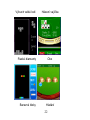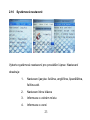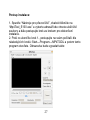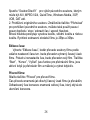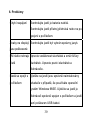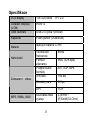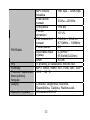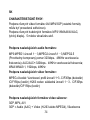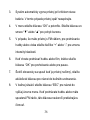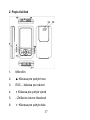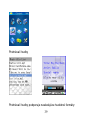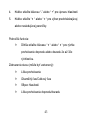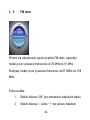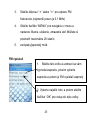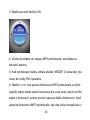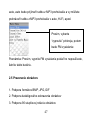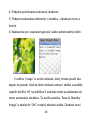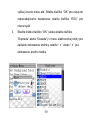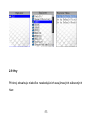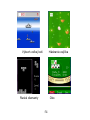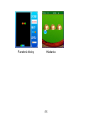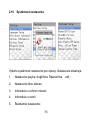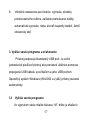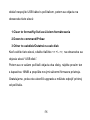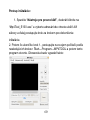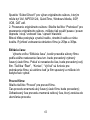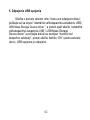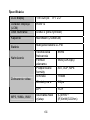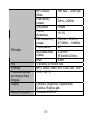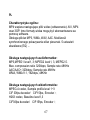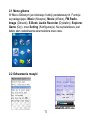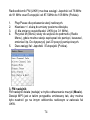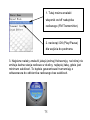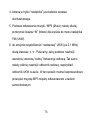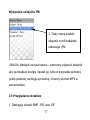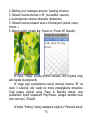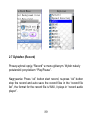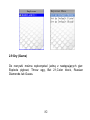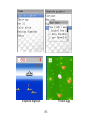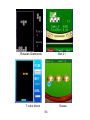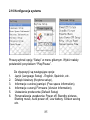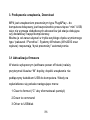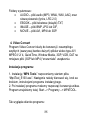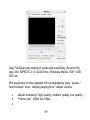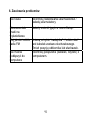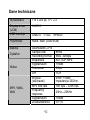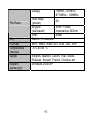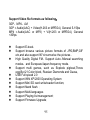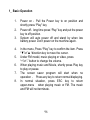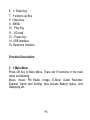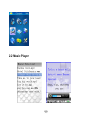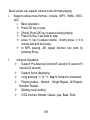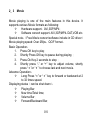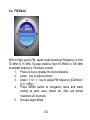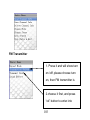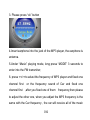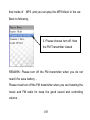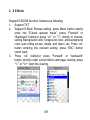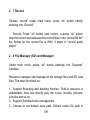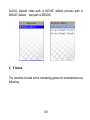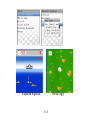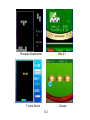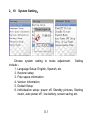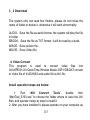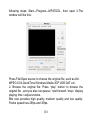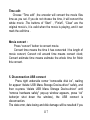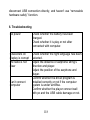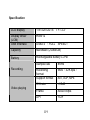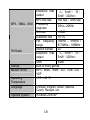Evolve MP3/MP4 Player Instrukcja obsługi
- Kategoria
- Odtwarzacze MP3 / MP4
- Typ
- Instrukcja obsługi
Strona się ładuje...
Strona się ładuje...
Strona się ładuje...
Strona się ładuje...
Strona się ładuje...
Strona się ładuje...
Strona się ładuje...
Strona się ładuje...
Strona się ładuje...
Strona się ładuje...
Strona się ładuje...
Strona się ładuje...
Strona się ładuje...
Strona się ładuje...
Strona się ładuje...
Strona się ładuje...
Strona się ładuje...
Strona się ładuje...
Strona się ładuje...
Strona się ładuje...
Strona się ładuje...
Strona się ładuje...
Strona się ładuje...
Strona się ładuje...
Strona się ładuje...
Strona się ładuje...
Strona się ładuje...
Strona się ładuje...
Strona się ładuje...
Strona się ładuje...
Strona się ładuje...
Strona się ładuje...
Strona się ładuje...
Strona się ładuje...
Strona się ładuje...
Strona się ładuje...
Strona się ładuje...
Strona się ładuje...
Strona się ładuje...
Strona się ładuje...
Strona się ładuje...
Strona się ładuje...
Strona się ładuje...
Strona się ładuje...
Strona się ładuje...
Strona się ładuje...
Strona się ładuje...
Strona się ładuje...
Strona się ładuje...
Strona się ładuje...
Strona się ładuje...
Strona się ładuje...
Strona się ładuje...
Strona się ładuje...
Strona się ładuje...
Strona się ładuje...
Strona się ładuje...
Strona się ładuje...
Strona się ładuje...
Strona się ładuje...
Strona się ładuje...
Strona się ładuje...
Strona się ładuje...
Strona się ładuje...
Strona się ładuje...
Strona się ładuje...
Strona się ładuje...

67
PL
Charakterystyka ogólna:
MP4 wspiera następujące pliki wideo (odtwarzanie): AVI, MP4
oraz 3GP. Inne formaty widea mogą być skonwertowane za
pomocą software.
Obsługa plików MP3, WMA, WAV, AAC. Możliwość
synchronicznego pokazywanie słów piosenek. 5 ustawień
ekwalizera (EQ) ...
Obsługa następujących audioformatów:
MP3,MPEG1 level1, 3; MPEG2 level1, 3, MEPG2.5.
Max. compression ratio 320kbps; Sample rate 48KHz
AAC/AAC+,320kbps; Sample rate 48KHz
WMA, WMA 9.1, 192kbps, 48KHz
Obsługa następujących wideoformatów:
MPEG-4 codec, Sample profile level 1~3
CIF 30fps decoder/ CIF15fps, Encoder);
H263 codec, Baseline level1,3
CIF30fps decoder/ CIF15fps, Encoder);

68
Typy plików wideo (video-kontejnery):
3GP, MP4, AVI
3GP = Audio(AAC) + Video(H.263 / MPEG4), General 5-15fps
MP4 = Audio(AAC / MP3) + Video(H.263 / MPEG4), General
<30fps
z Przeglądarka książek elektronicznych (E-book).
z Można ogłądać następujące formaty obrazków: JPG, BMP,
GIF itp. Obrazki można obracać o 90° (wzdłuż i wszerz).
z Wyokiej jakości cyfrowe radio FM (UKW). Wyszukiwanie
stacji Auto /Manual, zakres frekwencji Europa/Japonia,
z Gry multimedialne, jak na przykład: Explode pigboat, Throw
egg, Bet 21,Color block, Russian Diamonds oraz Guess,
z Szybki interfejs USB 2.0,
z Współpracuje z WIN2000 i Windows XP,
z Integrowany czytnik kart Mini SD,
z Wielojęzykowość,
z Praca z plikami i folderami,
z Możliwa zmiana Firmware.

69
1. Funkcje podstawowe
1. Włączenie urządzenia: przełączyć suwak “POWER” do
pozycji “ON”, następnie krótkie naciśnięcie przycisku
“Play”;
2. Wyłączenie: dłuższe (niż 5 sekund) przytrzymanie
przycisku “Play”, następnie przesunięcie “POWER” do
pozycji “OFF”.
3. System wyłącza się automatycznie wtedy, kiedy poziom
napięcia w baterii się obniży. Baterie należy w takiej
sytuacji niezwłocznie naładować.
4. W menu, naciśnij “Play” aby potwierdzić swój wybór.
Naciśnij klawisze “▼” lub “▲” aby poruszać kursorem.
5. Podczas odtwarzania muzyki lub widea naciskaj
klawisze “+” lub “-” aby zmienić głośność dzwięku.
6. Podczas odtwarzania muzyki lub widea naciśnij klawisz
“Play” aby zatrzymać odtwarzanie (Pause).
7. Wygaszacz ekranu rozpocznie działanie po chwili
niecznności systemu. Aby powrocic do stanu
normalnego należy nacisnąć jakikolwiek klawisz.
8. Dla powrotu z podmenu należy wcisnąć
klawisz “C”
(ESC). Nie spowoduje to przerwania odtwarzania
muzyki / widea.

70
2. Przyciski oraz ich funkcje
1. mikrofon 8.Next
2. ▲ UP 9. M - Menu
3. ESC
(
W
yj
ście
)
10. klawisz Pla
y
/Pause
4. Forward 11. karta SD
5. - Głosność 12. W
y
ł
ą
cznik
6. DOWN 14. USB 2.0
7. + Głosność 15. W/W słuchawek

71
2.1 Menu główne
W Menu Głównym jest dziewięc funkcji podstawowych. Funkcje
są następujące: Music (Muzyka), Movie (Wideo), FM Radio,
Image (Obrazki), E-Book, Audio Recorder (Dyktafon), Explorer,
Game (Gry), oraz Setting (Konfiguracja). Na wyświetlaczu jest
także stan naładowania akumulatora oraz czas.
2.2 Odtwarzanie muzyki

72
MP4 player obsługuje wiele popularnych formatów dzwięku
cyfrowego: MP3, WMA, WAV oraz AAC.
1. Funkcje podstawowe
Play/Pause dla rozpoczęcia odtwarzania,
Naciśnij Play/Pause dla pauzy w ciągu odtwarzania,
Przytrzmaj Play/Pause 2 sekundy aby zatrzymać,
Klawisze +/- służą do zmiany poziomu dźwięku,
/ dla zmiany odtwarzanego utworu,
W ciągu odtwarzania klawisz “M” zmienia kolejność
odtwarzania utworów (AB repeat function).
2. Funkcje zaawansowane
Funkcja Pre-listening (czas 5,10, 15, 20 sekund)
Możliwość pokazywania słów piosenek (lyrics)
Wciśnięcie ““ lub ““ dla szybkiego przewijania
Powtarzanie utworów:
- Normal - Single Repeat - All Repeat - Random Repeat
Ustawienia ekwalizera (EQ): Normal, Classic, Pop, Bass,
Rock
2.3 Filmy / wideo
Możliwości odtwarzania: MP4 wspiera następujące pliki
wideo: AVI, MP4 oraz 3GP. Szybkość odtwarzania: powyżej
25fps, format QCIF. Inne formaty widea (AVI, 3GP, MP4, DAT,

73
VOB) mogą być skonwertowane za pomocą software. Jeden
z programów można znaleźć na załączonym CD.
1. Funkcje podstawowe
Play/Pause dla rozpoczęcia odtwarzania,
Naciśnij Play/Pause dla pauzy w ciągu odtwarzania,
Przytrzmaj Play/Pause dwie sekundy - Stop,
Klawisze +/- służą do zmiany poziomu dźwięku,
/ dla zmiany odtwarzanego utworu,
2. Funkcje zaawansowane
Długie wciśnięcie “”lub “(” zmienia szbkość
odtwarzania od 2x do 32x.
Informacje pokazawane na wyświetlaczu (status)
można ukryć.
2.4 Radio FM / UKW

74
Radioodbiornik FM (UKW) ma dwa zasięgi: Japoński od 76 MHz
do 91 MHz oraz Europejski od 87.5MHz do 108 MHz (Polska).
1. Play/Pause dla pokazania stacji radiowych.
2. Klawisze +/- służą do zmiany poziomu dźwięku,
3. (/( dla zmiany częstotliwości UKW (po 0.1 MHz),
4. Przycisk M (Menu) służy do wejścia do podmenu (Radio
Menu), gdzie można stacje zapisywać do pamięci, kasować,
zmieniać itp. Do dyspozycji jest 20 pozycji pamięciowych.
5. Dwa zasięgi fal: Japoński / Eutopejski (Polska).
3. FM nadajnik
FM nadajnik działa (nadaje) w trybie odtwarzania muzyki (Music).
Dzwięk MP3 jest w takim przypadku emitowany tak, aby można
było nastroić go na innym odbiorniku radiowym w zakresie fal
UKW.

75
3. Najpierw należy znaleźć jakąś (wolną) frekwencję, na której nie
emituje żadna stacja radiowa w okolicy, najlepiej taką, gdzie jest
minimum zakłóceń. To będzie gwarantować tramsmisję z
odtwarzacza do odbiornika radiowego bez zakłóceń.
1. Tutaj można znaleźć
włącznik on/off nadajnika
radiowego (FM Tramsmitter).
2. nacisnąć OK (Play/Pause)
dla wejścia do podmenu

76
4. Anteną w trybie “nadajnika” jest kabelek zestawu
słuchawkowego.
5. Podczas odtwarzania muzyki / MP3 (Music) należy dłużej
prztrzymac klawisz “M” (Mode) dla wejścia do menu nadajnika
FM (UKW).
6. do strojenia częstotliwości “nadawczej” UKW (po 0.1 MHz)
służą klawisze /. Polecamy, żeby państwo nastrojili
wsześniej ustaloną “wolną” frekwencję radiową. Tak samo
należy później nastrojić odbiornik radiowy, naprzykład
odbiornik UKW w aucie. W ten sposób można bezprzewodowo
przesyłać muyzkę MP3 między odtwarzaczem a radiem
samochodowym.

77
Wyłączenie nadajnika FM:
UWAGA: Nadajnik zużywa baterie – polecamy wyłączyć nadajnik
aby oszczędzać energię i łączać go, tylko w przypadku potrzeby
(jeżeli jedziemy na dlugą wycieczkę i chcemy słuchać MP3 w
samochodzie).
2.5 Przeglądanie obrazków
1. Obsługuje obrazki BMP, JPG oraz GIF.
3. Tutaj można znaleźć
włącznik on/off nadajnika
radiowego (FM

78
2. Możliwy jest “catalogue preview” (katalog miniatur).
3. Obrazki można obracać o 90° (na wzdłuż i wszerz).
4. Automatyczna zmiana obrazków (slideshow).
5. Obrazki można pokazać wraz z informacjami (mode, name,
format...)
6. Można ustalić obrazki dla: Power on, Power off, Standby.
W trybie “Image” proszę wybrać obrazek, który będzie użyty
jako tapeta (background).
W ciągu jego wyświetlania należy wcisnąć klawisz “M” na
około 3 sekundy, aby wejść do menu przeglądania obrazków.
Tutaj proszę wybrać opcję “Save to Standby Image” oraz
potwierdzić wybór klawiszem Play/Pause. Uwaga: obrazek musi
mieć rozmiary 176x220.
W trybie “Setting” należy następnie wejść do “Personál setup”

79
a w nim na opcję “Standby picture”. Nowy obrazek należy
zatwierdzić (“On”) klawiszem Play/Pause.
2.6 E-Book
To urądzenie to także przeglądarka książek elektronicznych
typu E-Book (format TXT, support E-Book Browse setting).
• Do menu wchodzimy za pomocą przycisku “Mode”
(M).
• Następnie wybieramy opcję “E-book”.
• Klawisze ▼/▲ (+/- głośność) służą do poruszania się
w tekscie po linijkach.
• Klawisze / (“Forward” i “Backward”) służą do
poruszania się w tekscie po stronicach.
Menu:
Klawisze “▼” lub “▲” w podmenu “E-book” służą do zmiany
kolorów: (Background color, Foreground color, Anti-background
color) do nastawienia innych funkcji: (Auto rolling screen,
Delete, Return etc)…
Strona się ładuje...

81
2.8 Menedżer plików (SD card Manager)
Proszę wybrać opcję “Explorer” w menu głównym. Wybór należy
potwierdzić przyciskiem “Play/Pause”.
Menedżer plików potrafi wykonywać operacje z plikami jak w
pamięci wawnętrznej flash, tak i na karcie SD.
Funkcje podstawowe menedżera (Explorera) to:
1. Przeglądanie oraz kasowanie plików w ramach karty
pamięciowej SD.
2. Transfer plików między wewmętrzną pamięcią i kartą
SD.
3. Możliwość pracy z folderami – wytwarzanie, kasowanie,
zmiana nazwy...
W menu można zmienić domyślne (default save path) ścieżki
systemowe (dźwięk – domyślnie AUDIO; filmy – domyślnie
MOVIE; obrazki – domyślnie IMAGE, książki – domyślnie
E-BOOK).

82
2.9 Gry (Game)
Do rozrywki można wykorzystać jedną z następujących gier:
Explode pigboat, Throw egg, Bet 21,Color block, Russian
Diamonds lub Guess.
Strona się ładuje...
Strona się ładuje...

85
2.10 Konfiguracja systemu
Proszę wybrać opcję “Setup” w menu głównym. Wybór należy
potwierdzić przyciskiem “Play/Pause”.
Do dyspozycji są następujące opcje:
1. Język (Language Setup) - English, Spainish, etc.
2. Dźwięk klawiszy (Keytone setup),
3. Informacje o wolnej pamięci (Free space information),
4. Informacje o wersji Firmware (Version Information),
5. Ustawienia producenta (Default Setup)
6. Personalizacja urządzenia: Power off, Standby pictures,
Starting music, Auto power off, Low battery, Screen saving
etc.

86
3. Podłączenie urządzenia, Download
MP4 jest urządzeniem przenośnym typu Plug&Play - do
komputera dołączany jest bezpośrednio przez złącze “mini” USB,
więc nie wymaga dodatkowych akcesoriów jak stacja dokująca
czy dodatkowy napęd komputerowy.
Można je od zaraz używać w trybie zwykłego dysku wymiennego
typu “paluszek / Pendrive”. Systemy Windows (Win2000 oraz
wyższe) rozpoznają “dysk przenośny” automatycznie.
3.1 Aktualizacja firmware
W stanie wyłączonym (software power off state) należy
przytrzymać klawisz “M” dopóty, dopóki urządzenie nie
podłączymy kabelkem USB do komputera. Wtedy na
wyświetlaczu się pokaże następujące menu:
1 Clear to format (“C” aby sformatować pamięć)
2 Down to command
3 Other to USBdisk

87
W tej sztuacji należy użyć klawiszy << / >> i nawigować na
poyzcję menu “USB disk”. W komputerze pojawią się wtedy dwa
przenośne dyski. Pliki firmware należy wgrać na dysk (systemowy)
o pojemności 16MB (tutaj mogą sie znajdować sie jeszcze
fabrzczne pliki firmware).
3. 2 Download (transfer) danych
System potrafi odnaleźć pliki tylko wtedy, ktedy umiejscowione są
w odpowiednich folderach. Chodzi o następujące ścieżki
systemowe: (dźwięk – domyślnie folder AUDIO; filmy – domyślnie
folder MOVIE; obrazki – domyślnie IMAGE, książki – domyślnie
E-BOOK). Ścieżek systemowych nie można kasowac ani zmienic
ich nazwy, w przciwnym przpadku system może się zachowywać
niestabilnie / abnormalnie.
Sub-foldery można nazywać dowolnie – np.
AUDIO/Bjork/BestOf…

88
Foldery systemowe:
• AUDIO – pliki audio (MP3, WMA, WAV, AAC) oraz
słowa piosenek (lyrics, LRC 2.0)
• EBOOK – pliki tekstowe (książki) TXT,
• IMAGE – pliki BMP, JPG lub GIF,
• MOVIE – pliki AVI, MP4 lub 3GP.
4. Video Convert
Program Video Convert służy do konwersji i resamplingu
zwykłych (zazwyczaj bardzo dużych) plików wideo typu AVI
MPEG1/ 2/ 4, QuickTime, Window Media, 3GP, VOB, DAT na
mniejsze pliki (3GP lub MP4) “zrozumiałe” urządzeniu.
Instalacja programu:
1. Instalację “MP4 Tools” rozpoczniemy startem pliku
“Mp4Tool_E130.exe”. Następnie należy kierować się, krok za
krokiem, instrukcjami programu instalacyjnego.
2. Po instalacji programu możemy rozpocząć konwersje widea.
Program znajdziemy tutaj: Start –> Programy –> MP4TOOL.
Tak wygląda okienko programu:

89
Użyj File/Open aby otworzyć wideo-plik wejściowy (Source file)
typu: AVI, MPEG1/ 2/ 4, QuickTime, Windows Media, 3GP, VOB,
DAT etc.
Plik wejściowy można oglądać mini przeglądarką: play / pause /
next forward / stop / display playing time / adjust volume.
• Jakość konwersji: high quality, medium quality, low quality.
• “Frame rate”: 25fps lub 30fps.
•
Strona się ładuje...
Strona się ładuje...
Strona się ładuje...
Strona się ładuje...
Strona się ładuje...
Strona się ładuje...
Strona się ładuje...
Strona się ładuje...
Strona się ładuje...
Strona się ładuje...
Strona się ładuje...
Strona się ładuje...
Strona się ładuje...
Strona się ładuje...
Strona się ładuje...
Strona się ładuje...
Strona się ładuje...
Strona się ładuje...
Strona się ładuje...
Strona się ładuje...
Strona się ładuje...
Strona się ładuje...
Strona się ładuje...
Strona się ładuje...
Strona się ładuje...
Strona się ładuje...
Strona się ładuje...
Strona się ładuje...
Strona się ładuje...
Strona się ładuje...
Strona się ładuje...
Strona się ładuje...
-
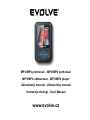 1
1
-
 2
2
-
 3
3
-
 4
4
-
 5
5
-
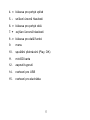 6
6
-
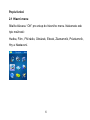 7
7
-
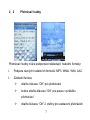 8
8
-
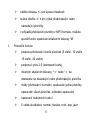 9
9
-
 10
10
-
 11
11
-
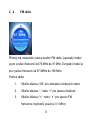 12
12
-
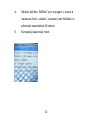 13
13
-
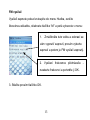 14
14
-
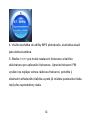 15
15
-
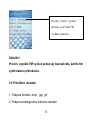 16
16
-
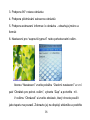 17
17
-
 18
18
-
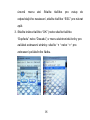 19
19
-
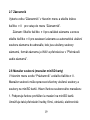 20
20
-
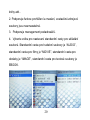 21
21
-
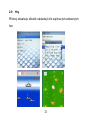 22
22
-
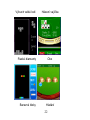 23
23
-
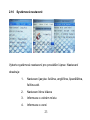 24
24
-
 25
25
-
 26
26
-
 27
27
-
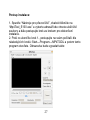 28
28
-
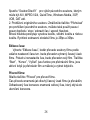 29
29
-
 30
30
-
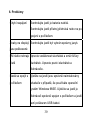 31
31
-
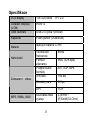 32
32
-
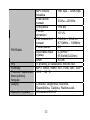 33
33
-
 34
34
-
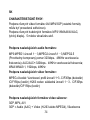 35
35
-
 36
36
-
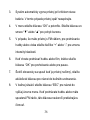 37
37
-
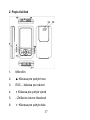 38
38
-
 39
39
-
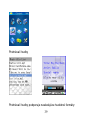 40
40
-
 41
41
-
 42
42
-
 43
43
-
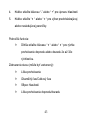 44
44
-
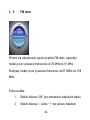 45
45
-
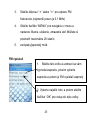 46
46
-
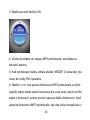 47
47
-
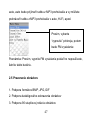 48
48
-
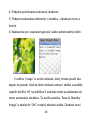 49
49
-
 50
50
-
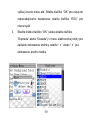 51
51
-
 52
52
-
 53
53
-
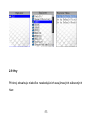 54
54
-
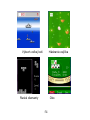 55
55
-
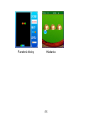 56
56
-
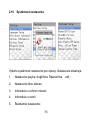 57
57
-
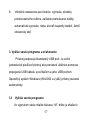 58
58
-
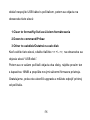 59
59
-
 60
60
-
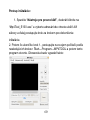 61
61
-
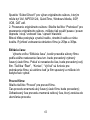 62
62
-
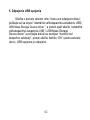 63
63
-
 64
64
-
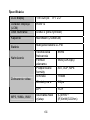 65
65
-
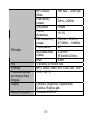 66
66
-
 67
67
-
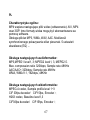 68
68
-
 69
69
-
 70
70
-
 71
71
-
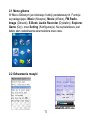 72
72
-
 73
73
-
 74
74
-
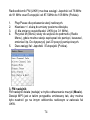 75
75
-
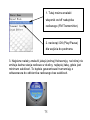 76
76
-
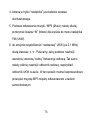 77
77
-
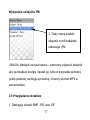 78
78
-
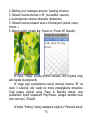 79
79
-
 80
80
-
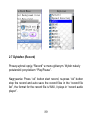 81
81
-
 82
82
-
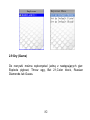 83
83
-
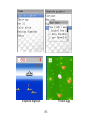 84
84
-
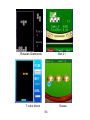 85
85
-
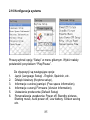 86
86
-
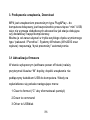 87
87
-
 88
88
-
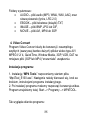 89
89
-
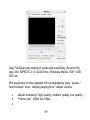 90
90
-
 91
91
-
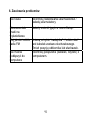 92
92
-
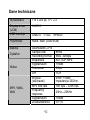 93
93
-
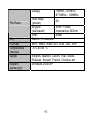 94
94
-
 95
95
-
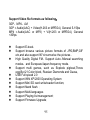 96
96
-
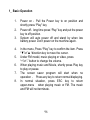 97
97
-
 98
98
-
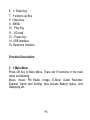 99
99
-
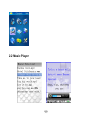 100
100
-
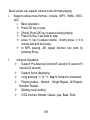 101
101
-
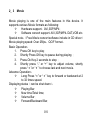 102
102
-
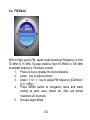 103
103
-
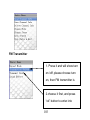 104
104
-
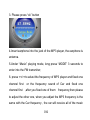 105
105
-
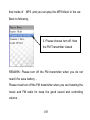 106
106
-
 107
107
-
 108
108
-
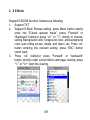 109
109
-
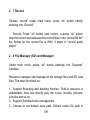 110
110
-
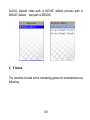 111
111
-
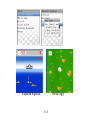 112
112
-
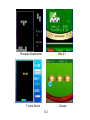 113
113
-
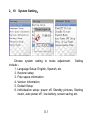 114
114
-
 115
115
-
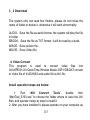 116
116
-
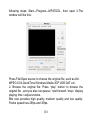 117
117
-
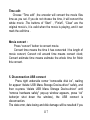 118
118
-
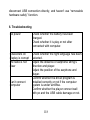 119
119
-
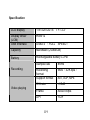 120
120
-
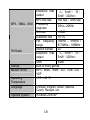 121
121
-
 122
122
Evolve MP3/MP4 Player Instrukcja obsługi
- Kategoria
- Odtwarzacze MP3 / MP4
- Typ
- Instrukcja obsługi
w innych językach
- čeština: Evolve MP3/MP4 Player Uživatelský manuál
- slovenčina: Evolve MP3/MP4 Player Používateľská príručka
- English: Evolve MP3/MP4 Player User manual
Inne dokumenty
-
Overmax NewBase 2 Instrukcja obsługi
-
Hyundai MP 312 Instrukcja obsługi
-
Samsung HT-FS6200 Instrukcja obsługi
-
Samsung HT-FS9200 Instrukcja obsługi
-
Hyundai MPC 827 FM Instrukcja obsługi
-
Hyundai MP 828 FM SPORT Instrukcja obsługi
-
Samsung HT-J7750W Instrukcja obsługi
-
Samsung HT-J5150 Instrukcja obsługi
-
Samsung HT-F9750W Instrukcja obsługi
-
Samsung HT-F6500 Instrukcja obsługi